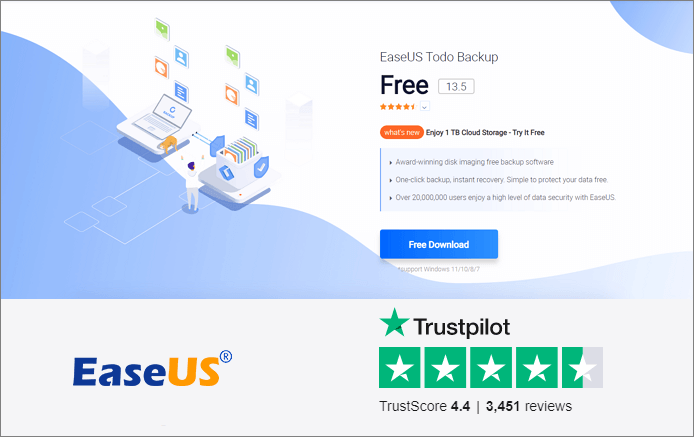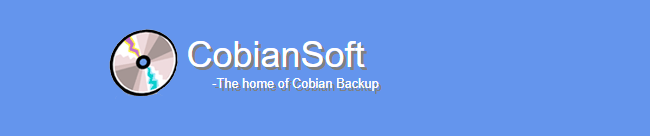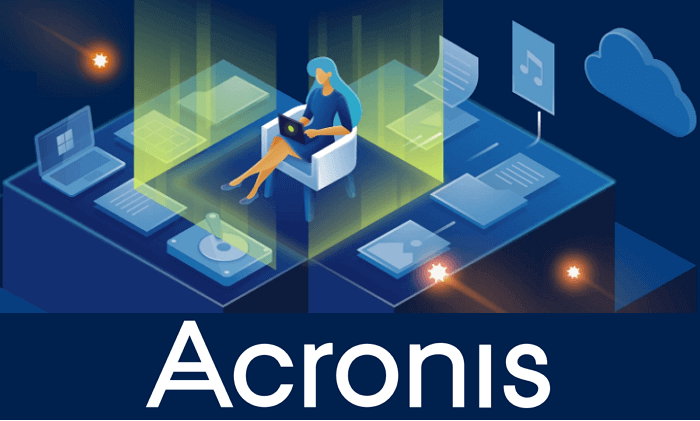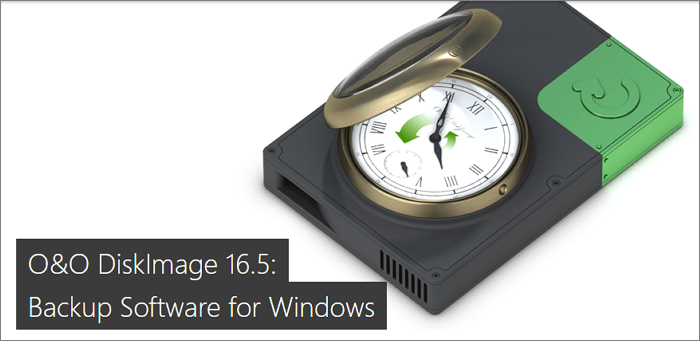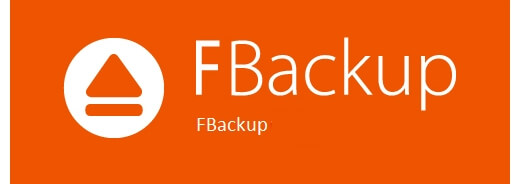Het kiezen van de beste back-upsoftware is geen gemakkelijke taak, u moet niet alleen rekening houden met de kwaliteit van de back-up, maar ook met de interface en het gemak van het herstellen van een back-upbestand. Wat nog belangrijker is, hoeveel geld u gaat uitgeven, is ook een cruciale factor. In dit artikel helpen we je om een betere beslissing te nemen. We kiezen 8 van de meest populaire back-upsoftware op de markt en vermelden elk van hun functies, voor- en nadelen. Blijf lezen en kijk welke uw uiteindelijke keuze zal zijn.
#1. File History of Windows - Veilige keuze
File History is een gratis ingebouwde back-upfunctie van het Windows-systeem sinds Windows 8. Het is eenvoudig, heeft niet al te veel extra functies, maar kan voldoen aan uw basisbehoefte aan back-up en herstel. Zoals de naam al doet vermoeden, concentreert Bestandsgeschiedenis zich meer op back-up van bestanden en mappen, niet op systeemback-up. Dus als u liever Bestandsgeschiedenis als back-uptool gebruikt, kunt u beter een externe harde schijf voorbereiden, voor het geval u uw computer niet kunt opstarten wanneer een besturingssysteem crasht.
| Pluspunten |
Nadelen |
|
1. Helemaal gratis
2. Eenvoudige bediening, geen geavanceerde kennis vereist:
3. Functies kunnen de dagelijkse back-upvereisten dekken;
|
1. Geen geavanceerde back-upoptie zoals incrementele back-up of differentiële back-up
2. Maakt alleen een back-up van de mappen Documenten, Muziek, Afbeeldingen, Video's en Bureaublad en de OneDrive-bestanden die standaard offline op uw pc beschikbaar zijn
|
#2. EaseUS Todo Backup - Krachtige back-up- en kloonsoftware
EaseUS Todo Backup is de back-up- en herstelsoftware van derden. Het heeft een perfecte balans behouden tussen automatische en handmatige bediening. Back-up en herstel met EaseUS Todo Backup is volledig gratis. In tegenstelling tot Bestandsgeschiedenis, kunt u niet alleen een back-up maken van bestanden en mappen met EaseUS Todo Backup, maar kunt u ook een back-up maken van schijf, besturingssysteem en e-mails. U kunt ook de back-upinstellingen aanpassen. Versleutel bijvoorbeeld uw back-up met wachtwoorden, stel een geplande back-uptijd in en stuur u een melding wanneer de back-up is voltooid, enz.
Met de betaalde versie kun je genieten van de EaseUS Todo Backup-kloonfuncties. Zoals HDD klonen naar een kleinere SSD of OS klonen naar een nieuwe SSD. Met de betaalde versie kun je ook een Smart Backup maken. Het betekent een intelligent schema maken om elk half uur gespecificeerde bestanden of mappen te bewaken en een nieuw back-upbeeld te genereren, op voorwaarde dat eventuele wijzigingen binnen 30 minuten worden aangebracht. Afgezien van de hierboven genoemde functies, kunt u meer ontdekken over EaseUS Todo Backup.
| Pluspunten |
nadelen |
|
1. Gratis back-up en herstel
2. Gebruiksvriendelijke interface
3. Ondersteunt back-upbestanden, schijven, besturingssysteem, e-mails
4. Overvloedige back-upopties
5. Schakel kloonschijf/partitie en systeem in
|
1. Sommige functies hebben een betaalmuur |
![EaseUS Todo Backup]()
#4. Paragon Backup & Recovery
Paragon Backup & Recovery heeft drie kernfuncties: back-upschema, schijfruimtebeheer en versiebeheer. Hoewel het schijfruimtebeheer heeft genoemd, concentreert het zich nog steeds meer op gegevensback-up.
U vindt de knop 'back-up maken' op het eerste gezicht. Dan zou de gids op het scherm u ertoe brengen een back-up te maken. Een geweldig punt van Paragon Backup & Recovery is dat het het back-upschema en de wachtwoordcoderingsoptie op dezelfde pagina integreert, zodat gebruikers kunnen beslissen of ze een geplande back-up willen maken of het back-upbestand in één keer willen beschermen.
| Pluspunten |
nadelen |
|
1. Gratis back-up- en herstelfuncties
2. De interface is eenvoudig en gebruiksvriendelijk
3. Duidelijk begeleidingsproces
4. Stel gebruikers in staat om een back-up te maken van één enkel bestand
|
1. Het installatiepakket is een beetje groot
2. Alle schijfbeheergerelateerde functies zijn betaalde functies
|
![Paragon Backup & Recovery]()
#5. Cobian Backup
Bij het testen van Cobian Backup 11 duurt het even voordat ik weet hoe ik een taak moet starten. Om eerlijk te zijn, als u nieuw bent in het maken van gegevensback-ups en u wilt een gemakkelijk en handig hulpmiddel vinden, is Cobian Backup misschien niet uw beste keuze.
Cobian Backup dekt eigenlijk de meeste back-upfuncties, zoals geplande back-up, het coderen van de back-up en het comprimeren van back-ups. Het geeft je de mogelijkheid om alleen bestanden of alleen mappen te back-uppen, de bestanden of mappen toe te voegen waarvan je een back-up wilt maken en de back-upbestemming toe te voegen, en dan ben je helemaal klaar. Maar nogmaals, u moet wat tijd besteden aan het verkennen van deze software.
| Pluspunten |
nadelen |
|
1. Volledig gratis back-upsoftware
2. Zeer aanpasbaar
|
1. De gebruikersinterface is niet vriendelijk
2. Geen extra kloonfuncties
3. De gebruiksaanwijzing is niet duidelijk
|
![Cobian Backup 11]()
#6. Acronis True Image
Eigenlijk is Acronis True Image geen gratis back-uptool, maar het is al meer dan 15 jaar actief in de databack-upindustrie en wordt vertrouwd door miljoenen gebruikers over de hele wereld. Deze software dekt zowel de functies voor het maken van gegevensback-ups als het klonen van schijven. Bovendien staat Acronis Ture Image bekend om zijn cloudopslagservice. Het biedt gebruikers cloudopslagplannen, zodat gebruikers een back-up van bestanden naar de cloud kunnen maken en toegang kunnen krijgen tot hun bestanden waar ze maar willen.
| Pluspunten |
nadelen |
|
1. Trusted industry leader
2. Has its own cloud service
3. Cooperate with many hard drive manufacturers
|
1. Geen gratis back-upfunctie
2. Erg duur
3. Slechte web- en mobiele ervaring
|
![Acronis True Image Backup]()
#7. O&O Disk Image
Zoals de naam al doet vermoeden, kunnen gebruikers met O&O Disk Image een back-up maken van de computerschijven en bestanden. Een geweldig punt van O&O Disk Image is dat het alle kernfuncties op het openingstabblad vermeldt, dus als u een nieuwe gebruiker bent, kunt u deze software zo snel mogelijk leren kennen.
De gebruikersinterface van O&O Disk Image lijkt ook erg op de Windows File Explorer-pagina. U kunt op het tabblad bovenaan klikken om de verschillende functiepagina's te openen. Een andere functie waardoor O&O Disk Image opvalt, is dat het extra tools biedt om afbeeldingsinformatie te controleren, schijven te koppelen/ontkoppelen en afbeeldingsbestanden samen te voegen, enz. Als u dergelijke eisen stelt, is O&O Disk Image een goede keuze.
| Pros |
Cons |
|
1. Additional image and disk management features
2. Simple user interface
|
1. No free version
2. No scheduled backup option
3. Unable to automatically delete old backup files
|
![O&O Disk Image]()
#8. FBackup
FBackup is ontworpen door een Roemeens bedrijf genaamd SOFTLAND en is bedoeld voor individuele klanten om hen te helpen gratis een back-up van hun gegevens te maken. FBackup kiest een licht en levendig oranje als hoofdkleur. Met een eenvoudig genoeg interface heeft FBackup ook een gedetailleerde gids om gebruikers ertoe te brengen de software te gebruiken en te verkennen. Het helpt gebruikers bij het maken van een back-up op basis van de vier belangrijkste aspecten: waar (back-upopslagbestemming), wat (de back-upinhoud), hoe (het type back-up, een volledige back-up of een mirrorback-up) en wanneer (automatisch een back-up gemaakt) specifieke inhoud of niet).
| Pluspunten |
nadelen |
|
1. Volledig gratis back-up voor persoonlijke/commerciële gebruikers
2. Heeft een duidelijke bedieningshandleiding
|
1. Gebrek aan functies in gratis versie
2. Geen codering, FTP-back-ups, e-mailmeldingen en incrementele back-ups
|
![FBackup]()
Conclusie
Al met al, als je geen betaalde functies zoals schijfklonen of meer geavanceerde slimme back-up wilt, dan zijn EaseUS Todo Backup, File History, Paragon Backup & Recovery en FBackup goede keuzes. Omdat ze krachtig genoeg zijn en een eenvoudige en duidelijke gebruikersinterface hebben, en als je wat geld hebt betaald, kun je genieten van meer functies, zoals het klonen van OS naar de nieuwe harde schijf.
Cobian Backup zijn ook gratis back-upsoftware, maar om eerlijk te zijn, moet je meer tijd besteden aan het bestuderen van het gebruik ervan. Acronis True Image en O&O Disk Image hebben geen gratis versie. Maar ze hebben ook hun eigen hoogtepunten. Acronis True Image is trots op zijn krachtige technische sterkte, en O&O Disk Image voegde vindingrijkheid toe aan schijf- en imagebestandsbeheer.
Dit zijn alle 8 back-upsoftware die we willen introduceren. Kies degene die het beste bij u past en begin nu met het maken van back-ups en het beschermen van uw gegevens!
![EaseUS Data Recovery Wizard]()
![EaseUS Data Recovery Wizard for Mac]()
![EaseUS Partition Manager Pro]()
![EaseYS Partition Manager Server]()
![EaseUS Todo Backup Workstation]()
![EaseUS Todo Backup Advanced Server]()